Chrome - всемирно известный основной браузер Google, и хотя версия для Android может показаться не такой мощной, как полная версия для настольных ПК, на самом деле в ней есть множество скрытых функций, которые либо скрыты Экспериментальные возможности Или просто не указано гуглом. Некоторые из них могут переключаться между Вкладки быстрее , улучшите работу в Интернете при нестабильном подключении к Интернету или удалите ненужные функции.
В Chrome для Android есть функция под названием «Упрощенный видкоторый появляется каждый раз, когда вы посещаете веб-страницу, которая его поддерживает. После включения он отображает веб-страницу в более чистом формате, который удаляет загроможденные меню и раздражающую рекламу, но по большей части это просто дополнительное отвлечение, которое нам нужно закрывать каждый раз.

К счастью, в Chrome есть скрытая настройка в Хром Флаги чтобы отключить его. Самое приятное то, что вы можете настроить его на отображение только тогда, когда страница не оптимизирована для мобильных устройств, поэтому вы можете использовать эту функцию, не отвлекаясь каждый раз.
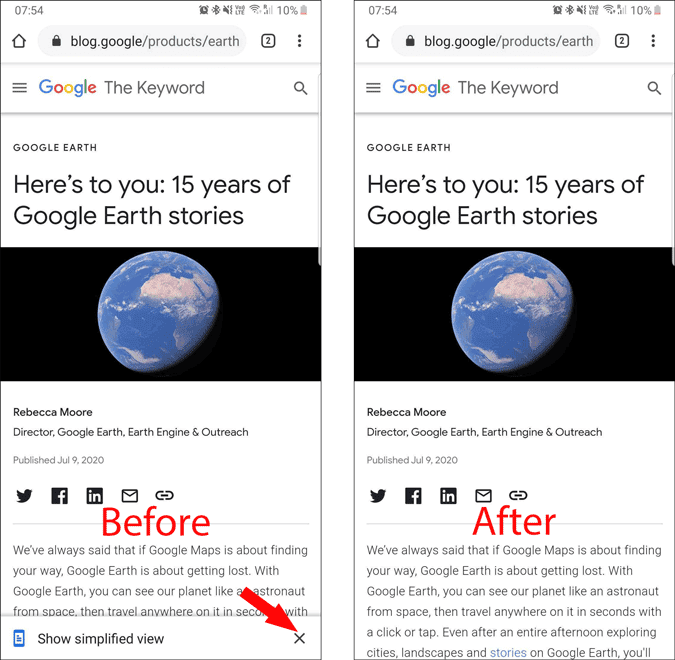
Отключить всплывающее окно "Показать лайтбокс" в Chrome
Чтобы отключить всплывающее окно »Показать упрощенный видМы будем использовать флаги Chrome.
Для тех, кто не знаком с этим термином, Chrome Flags - это экспериментальные функции Chrome, которые все еще находятся в разработке и не были выпущены в стабильной версии. Он может быть успешным или неудачным, но чаще всего вы улучшите работу своего браузера, расширив границы.
Вы можете получить доступ к функции флагов, введя следующий URL-адрес в адресную строку браузера Chrome.
chrome://flags/
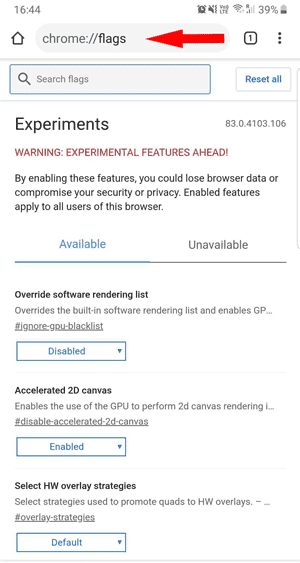
Вы увидите длинный список параметров, в каждом из которых есть раскрывающийся список, в котором можно установить значение «гипотетический"Или же"Может быть"Или же"сломанный. Их много, поэтому лучший способ найти функции, которые вы хотите настроить, - это поисковая строка под адресной строкой.
Ищите вариант под названием «.Запуск режима чтенияв строке поиска. Или вы можете перейти по ссылке прямо ниже, чтобы перейти к нужному тегу. Этот флаг доступен только в Chrome на Android, и вы не можете настроить его со своего рабочего стола или устройств iOS.
chrome://flags/#reader-mode-heuristics
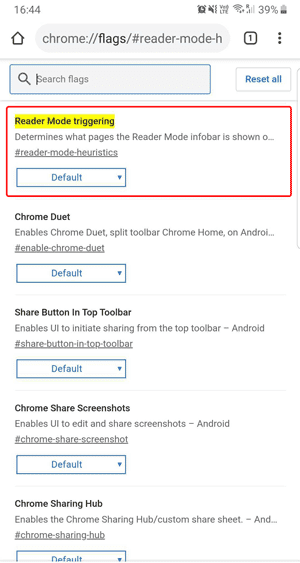
Вы можете видеть, что опция установлена на «Режим».По умолчанию. Нажав на этот параметр по умолчанию, вы увидите всплывающее окно с несколькими вариантами.
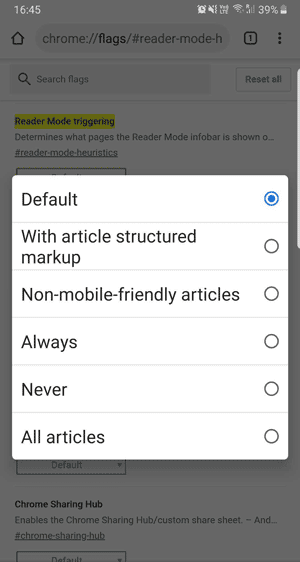
Чтобы отключить функцию лайтбокса, не допуская его полного отображения, просто измените значение параметра со значения по умолчанию на «Никогда’, Пока функция не перестанет отображаться полностью.
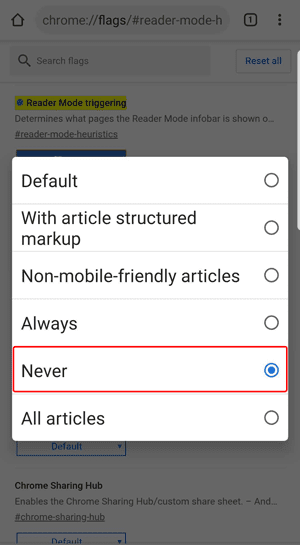
Но если вы хотите использовать эту функцию на веб-страницах, которые не оптимизированы для работы на мобильных телефонах. Вы можете установить его на «Статьи, не оптимизированные для мобильных устройствТак что всплывающее окно появляется только при необходимости. Для тестирования браузер Chrome действительно хорош для поиска веб-страниц, которые не оптимизированы для мобильных устройств, и предоставляет вам быструю и простую функцию.
После выбора опции функции вам будет предложено перезапустить браузер, чтобы активировать его, это закроет и снова откроет Chrome, чтобы внести изменения в браузер.
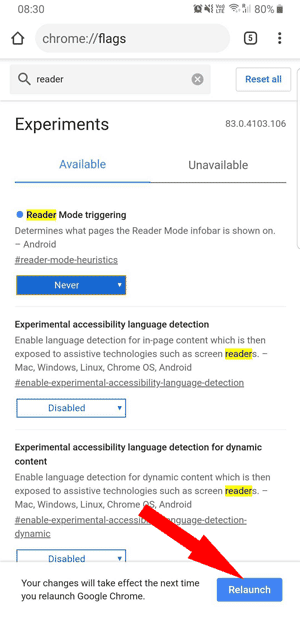
Теперь вы больше не будете получать всплывающее окно с надписью «Показать упрощенный видБольше на каждой веб-странице.
Инкапсуляция
Хотя есть еще несколько вариантов, например «Все статьи"И"Со структурированной разметкой статьиОднако это совершенно бессмысленно, потому что оно просто появляется на каждой статье или веб-странице с разметкой структуры статьи, которая на самом деле используется по умолчанию. Как у вас работает этот трюк? Если у вас возникнут проблемы, дайте нам знать в комментариях ниже.







